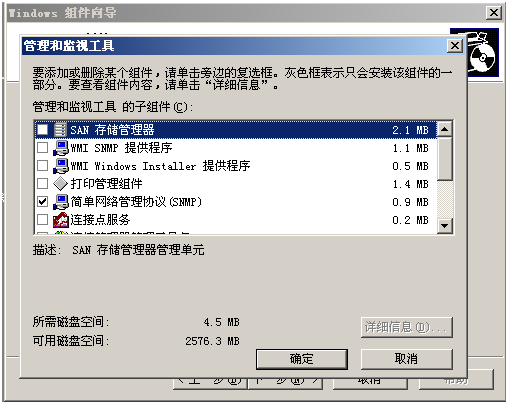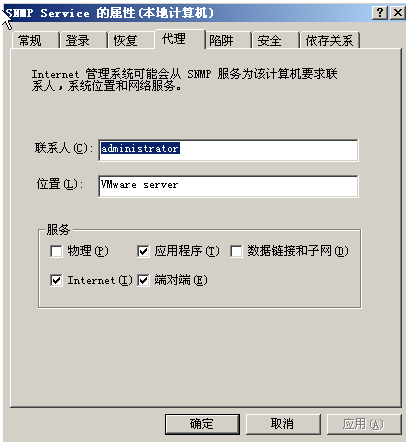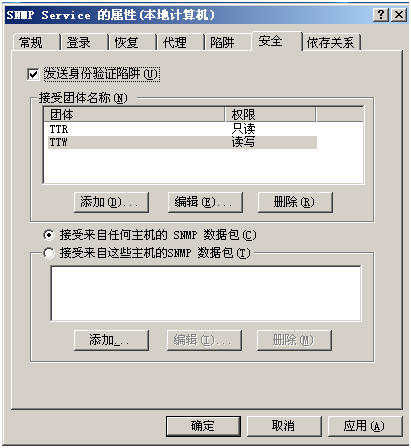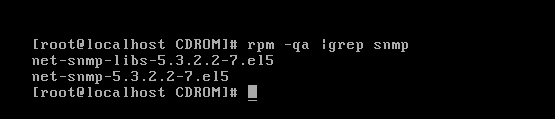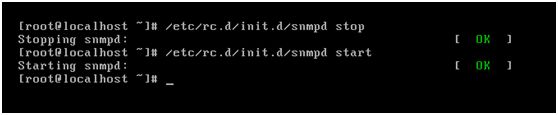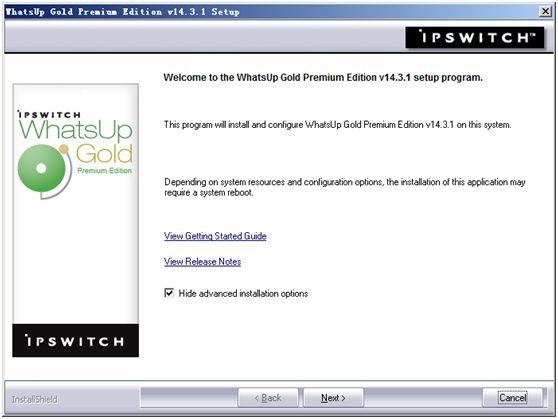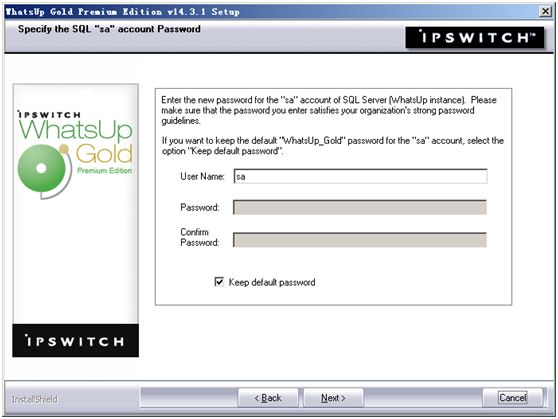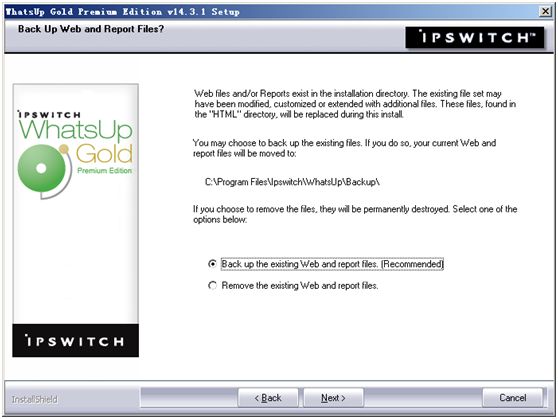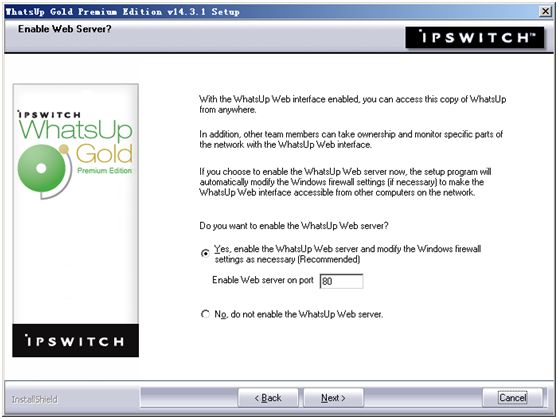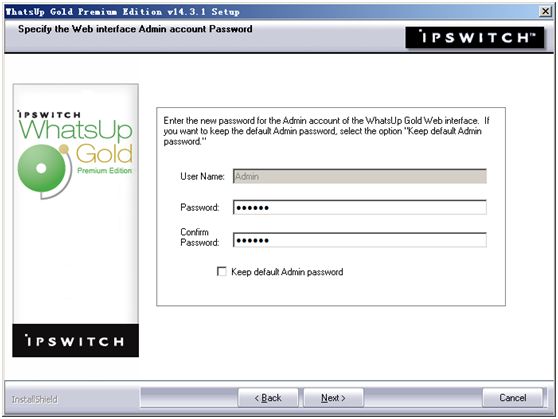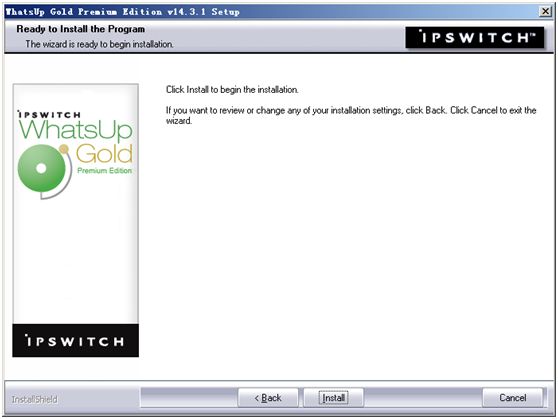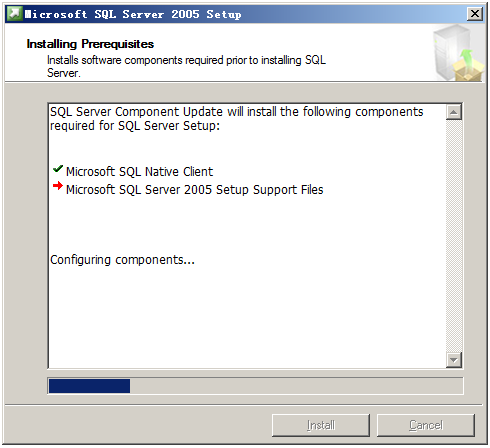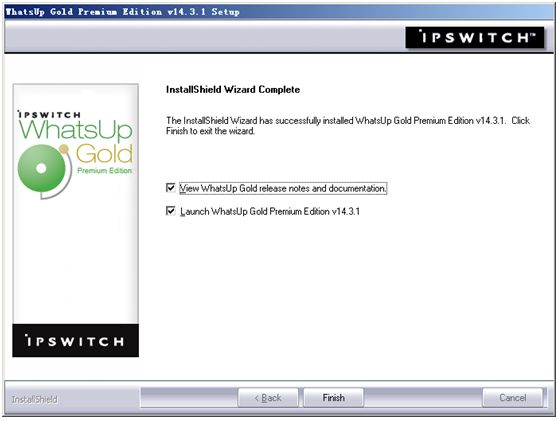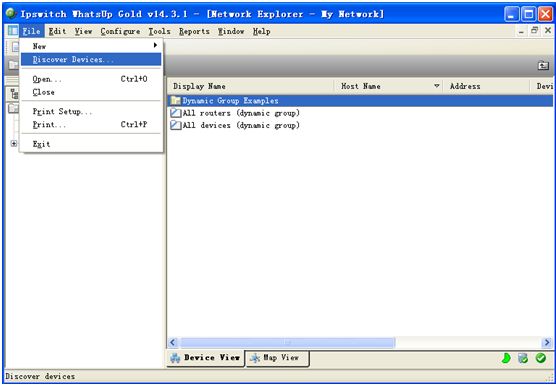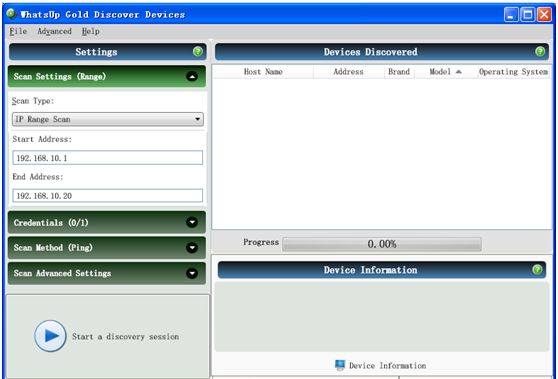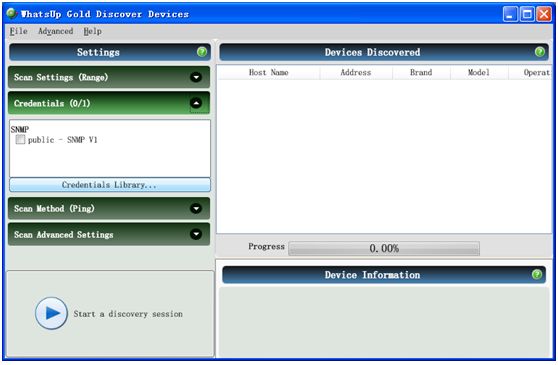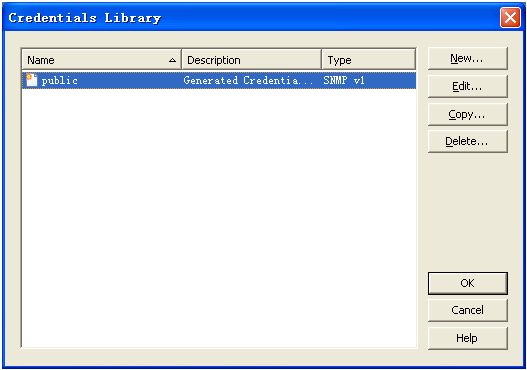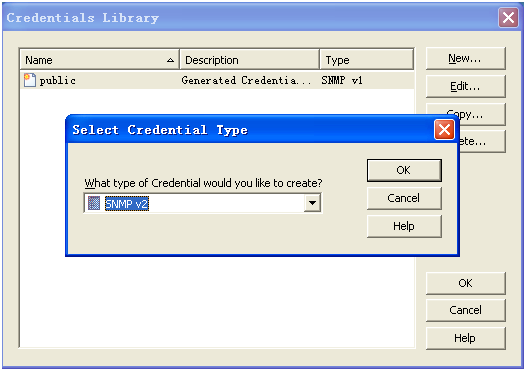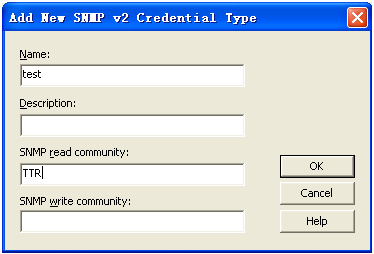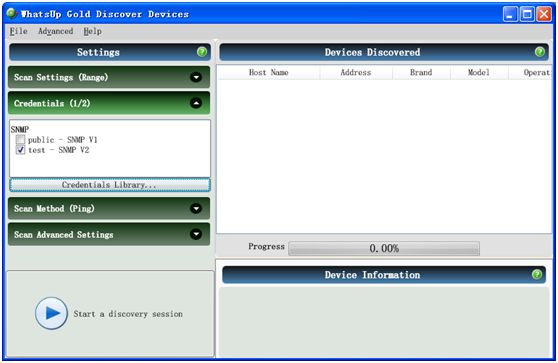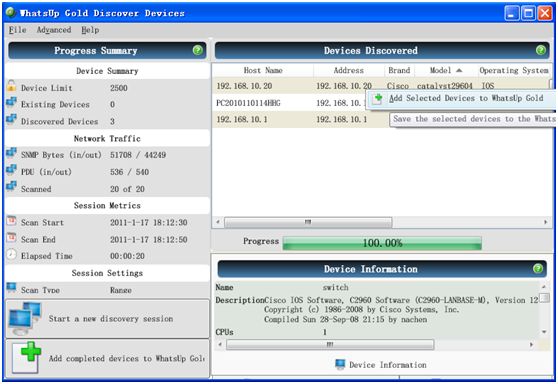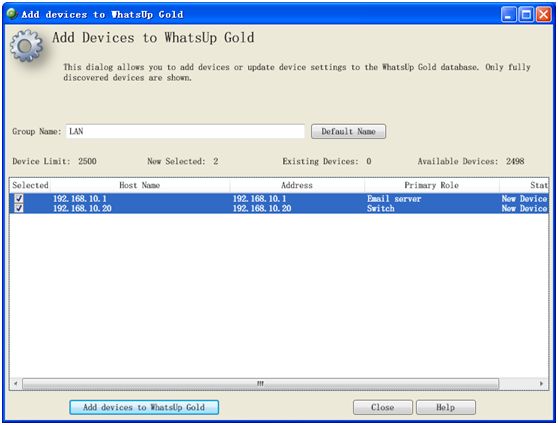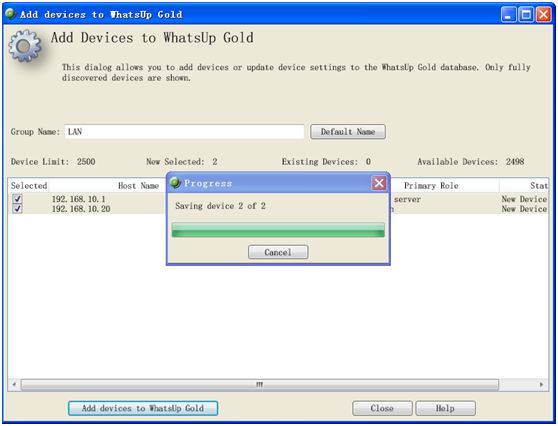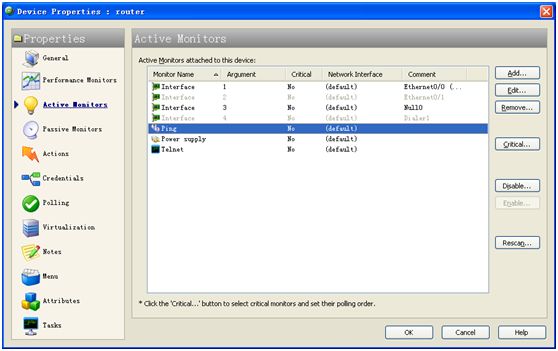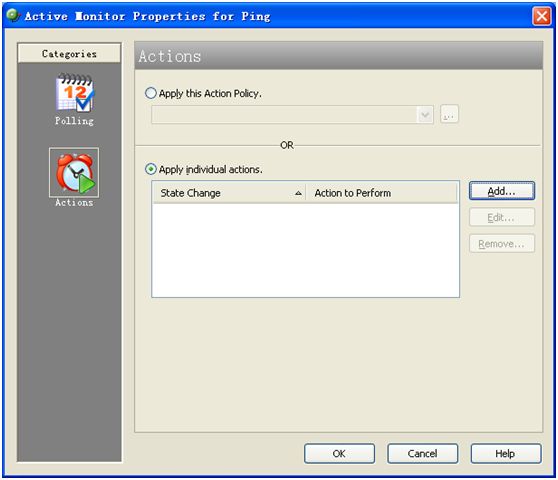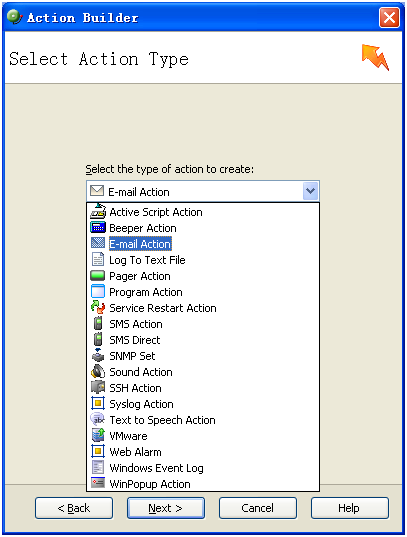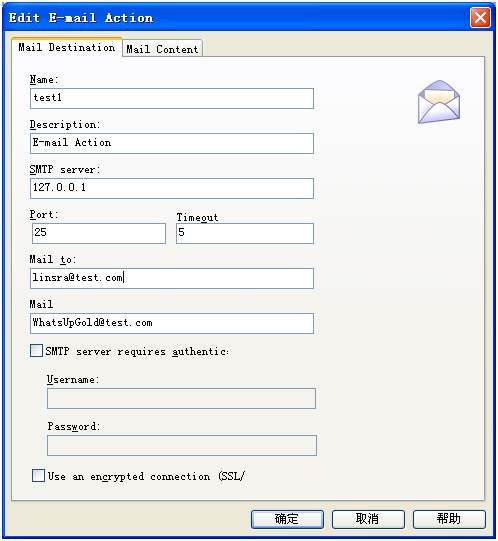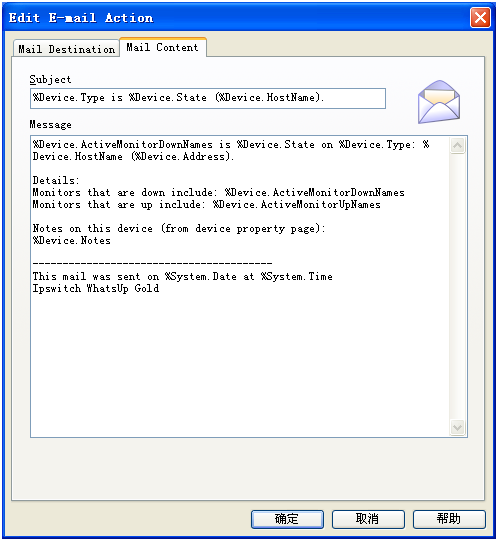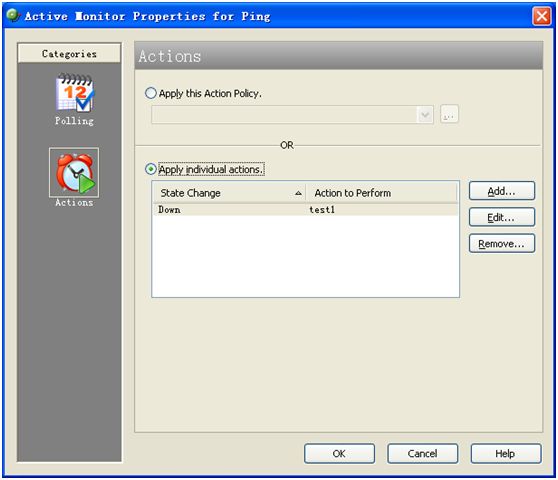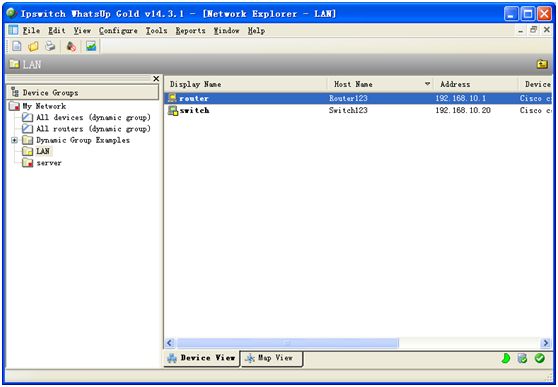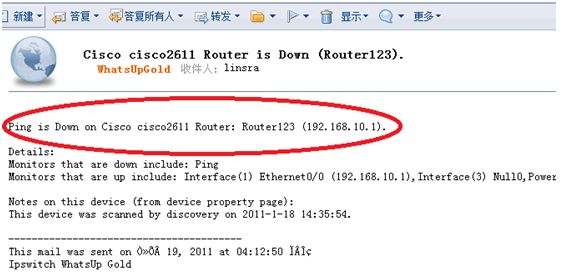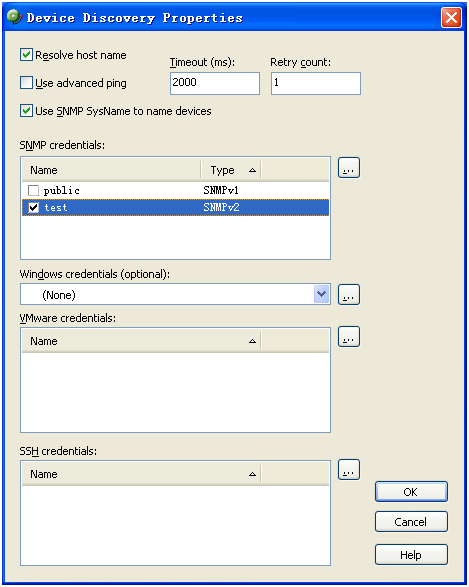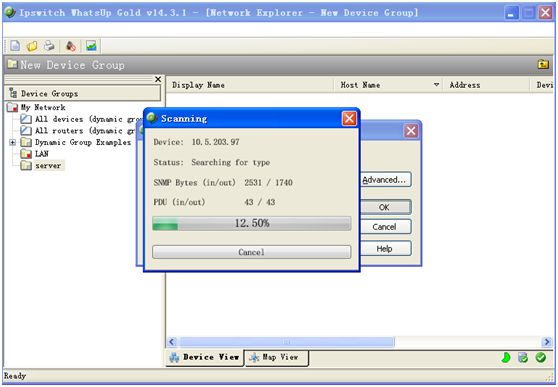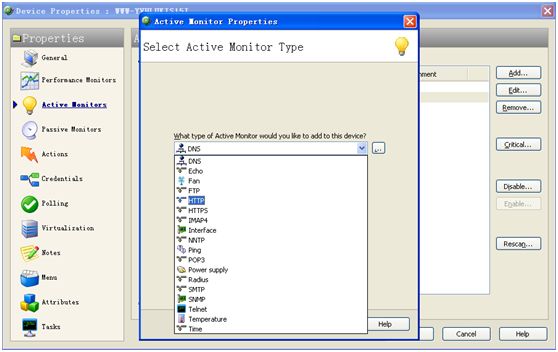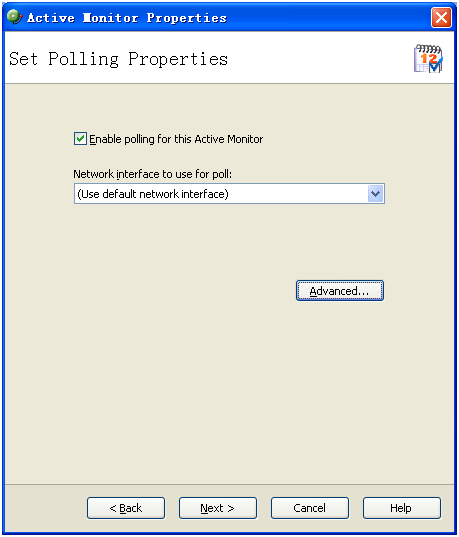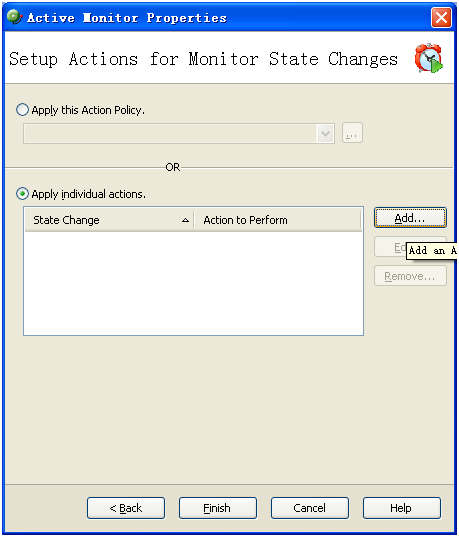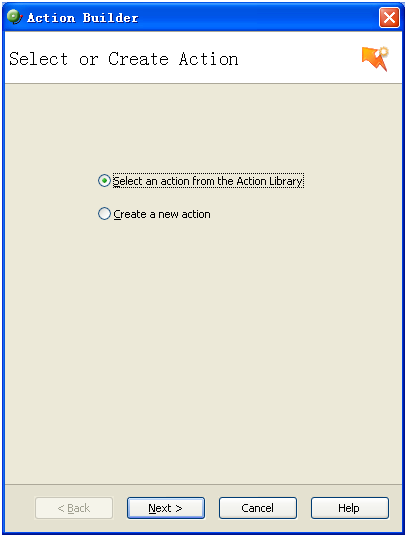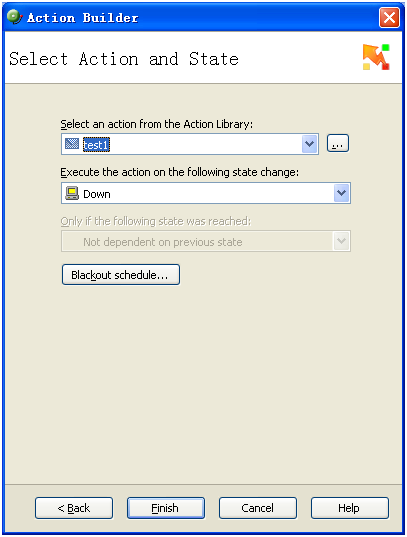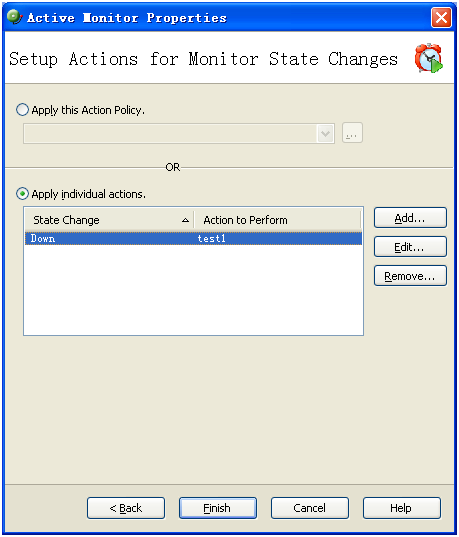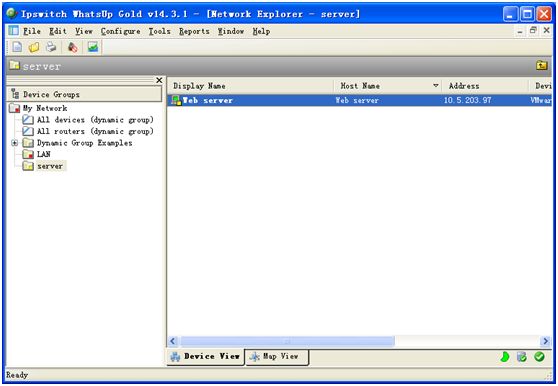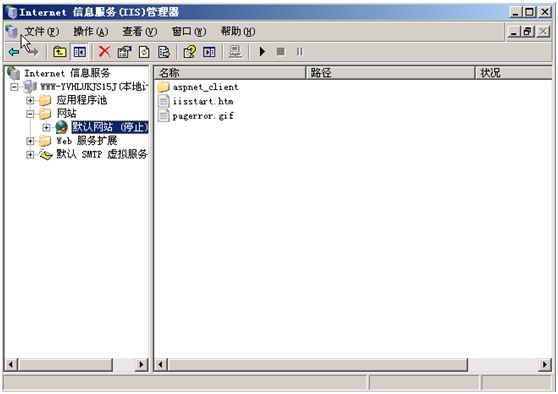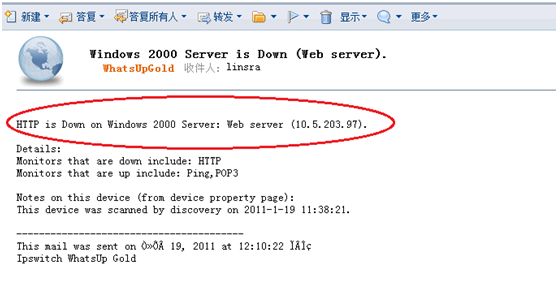在上篇博文中我们已经对网络管理有了比较清晰的认识,在这篇博文中我将介绍如何使用网络管理软件来搭建网络监控平台。
首先,我们要在被管理设备上启用SNMP ,不止是网络设备提供了对SNMP的支持,主机系统如Windows或Linux也同样支持该协议。
在SNMP中有所谓共同体的概念,这可以当成是它的一种简单保护措施 。在被管设备上的SNMP进程要求所有的请求都附带一串特殊的口令,当与设备上所配置的某个口令相同时,进程将根据口令确认其所拥有的权限,然后响应请求。我们有两种权限可以选择,一种为Read-Only ,另一种是Read-Write,当权限设为Read-Write时,不仅可以获取设备上的信息,还可以做设备配置做更改。
在网络设备上启用
SNMP
:
由于SNMP协议在设备上默认并不启用,所以我们先得在网络设备上启用SNMP。
下面为在路由器和交换机上面启用SNMP,其中共同体名为TTR,权限为Read-Only,共同体为名TTW,权限为Read-Write。
路由器:
Route(config)#snmp-server community TTW RW |
交换机:
Switch(config)#snmp-server community TTW RW |
注意:如果只是想监控设备状态,可以不用在设备上设置Read-Write权限的共同体,尤其是有连接到外网的设备,以免留下安全方面的漏洞。另外,Read-Write权限的共同体名应该尽可能复杂一下,避免被猜测到。
在主机设备上启用SNMP
:
SNMP的主机设备上启用后,可用于监控主机还有相关服务运行情况,如常见IIS、DNS、DHCP等应用服务都可以通过在主机上启用SNMP来监控其状态。
我们先来了解怎样在windows启用SNMP,由于windows默认并不安装SNMP,所以我们得先安装它。
方法:打开“添加删除Windows组件”- “管理和监视工具”,选择“简单网络管理协议(SNMP),按确定,安装完成后SNMP将自动启动。
现在我们可以开始配置SNMP服务:
(1) 选择“开始”-“运行”,输入 services.msc,打开Windows服务列表。
(2) 右键选择SNMP Server 服务,单击“属性”命令。
(3) 在“代理”选项卡上的“联系人”中,输入此计算机的用户或管理员的名字。
(4) 在“位置”中,输入计算机或联系人的物理位置。
(5) 然后选择“安全“选项卡,在接受团队名称处点添加,添加主机接受SNMP通信的共同体名,并设定权限,(注意:共同体名区分大小写),点击确定。现在主机上的SNMP就已经启用了,并开始接受管理系统的监控。
接下来,我们再来看一下在Linux上是怎样做的,
首先我们先要安装SNMP软件包,使用rpm – ivh命令
安装完成后,我们可以使用rpm-qa |grep snmp 来查询是否已经成功安装,如图所示,机器中已成功安装了SNMP软件。
然后,在服务器上启用snmp.
OK,我们现在可以开始配置snmp了,
使用Vi 命令编辑snmp.conf
注:可以在末行模式使用 set number命令显示行数
在键盘中按89G,跳到89行,把前面的#号去掉
把62行语句中的systemview 改为mib-2
接着,在398行输入共同体名,格式为 rw/ro community 共同体名。
最后,重新启动SNMP服务。
好了,现在设备上的配置都已经完成了,接下来就是平台的搭建了。
在网络管理软件方面,我们选用whatsup gold来搭建监控系统。whatsup为Ipswitch公司的一款知名网络管理软件,在网络管理方面有着广泛的应用群体。
它提供完整、易用的监控机制,全方位监控应用服务与网络设备,协助
IT
管理人员能将网管信息转变成可阅读的商业信息。
我们先安装软件,机器上必须有数据库软件做为储存信息的MIB,如果没有的话Whatsup Gold将自动安装SQL server 2005,
设置数据库管理员SA帐号,
设置admin 密码,该帐号主要用于通过WEB来查看Whatsup报表,
安装完成后打开软件,点击左上角 File-Discover Devices…,
在出来的WhatsUp Gold Discover Devices中点击”Scan setting(Range)”,在Scan Type里选择”IP Range Scan”,在下面的开始和结束地址中写入我们要扫描的设备地址段。
点击下面的Credentials,然后点击Credentials Library ,在出来的Credentials Library框中选择New,选择SNMP V2,添加要使用的共同体名,如下图所示
选中我们创建的新的Credential Type,按start键开始扫描网段内的设备,
右边会显示扫描到的结果,完成后,我们选中需要监控的设备,单击鼠标右键,选Add Selected Devices to Whatsup Gold,
我们可以看到设备已经添加成功了。现在右键点击其中一个设备,选择属性
在出来的设备属性设置中选择左边的Action Monitors,选中ping,点Edit,
点击Add,创建一个新的操作,它将会定义设备出现何种问题时采取怎样的操作,
选择报警类型,我们可以看到WhatsUp 能有效的支持多种报警方式,在这里我们选择E-mail报警,
填写相应的邮件选项,
报警邮件内容可以按照默认设置,它将自动根据设备的情况做出报警,点击确定完成设置。
现在,我们尝试将路由器上的网线拔掉,看看会有什么结果?
我们看到,WhatsUp上的设备图标变成了×××,同时,它也马上发出了邮件提示,从邮件中我们可以准确的了解到那台设备出现了问题。
接下来我们要实现对主机上运行程序的监控
新建一个组,取名为server,用来存放服务器。在server上单击鼠标右键,选择New Device,
填写被监控设备的IP地址,点击Advanced键,选择我们前面已经建好的共同体凭证test,点击OK完成,Whatsup 将开始搜寻该设备,
在设备的属性设置中点击左边的Active Monitors,点击ADD,新建监控类型。我们可以看到有多种监控类型供我们选择,这里选择HTTP服务做为我们的监控对象,
设置操作类型,这里使用我们前面的设置
设置完成。
现在,我们尝试将主机上的IIS停掉,
就如前面一样,我们很快得到了通知,知道了那台设备出现了HTTP问题。
由于篇幅的原因,我就不再继续介绍了,这篇文章主要对网络管理的应用做简单的了解,这些只是网络管理中的冰山一角,但从上面的示例中我们已经可以知道,有效的网络管理能给我们的工作带来多大的帮助,这也是为什么现在网络管理越来越重要的原因,而这也是每一个优秀的网络管理员应该具备的知识。
希望这篇文章能对大家有帮助。